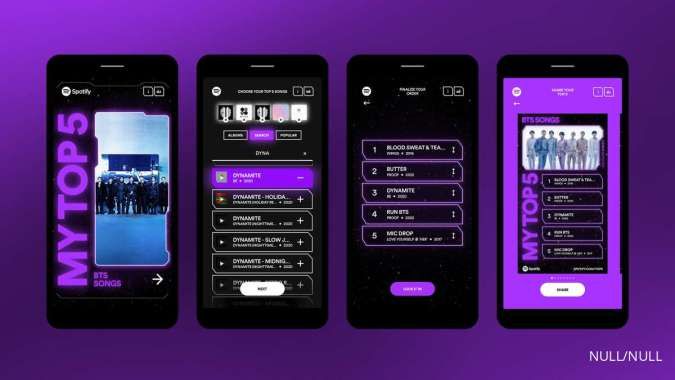KONTAN.CO.ID - Ramai Bing Image Creator, apa itu? Begini cara membuat gambar pakai AI. Bing Image Creator dapat Anda manfaatkan untuk membuat gambar atau mencari inspirasi gambar dengan bantuan AI, masukkan prompt, kemudian hasilnya segera muncul. Baru-baru ini berseliweran gambar di media sosial yang dibuat menggunakan AI. Gambar tersebut seolah-olah bergaya seperti poster film Disney dengan gaya visual yang khas. Terlepas dari semua itu, mungkin sebagian atau beberapa segelintir orang penasaran bagaimana cara membuat gambar AI bertema Disney itu. Apakah Anda termasuk orang yang penasaran dan ingin membuat poster bergaya Disney yang lagi viral ini pakai AI?
Ngomongin soal bikin gambar pakai AI, baru-baru ini Image Creator atau pembuat gambar dengan teknologi AI buatan Microsoft juga menjadi perbincangan. Pasalnya, beberapa orang yang membuat gambar atau poster bergaya Disney ini memanfaatkan Bing Image Creator. Jadi apa itu Bing Image Creator? Dan bagaimana cara membuat gambar pakai AI tersebut? Yuk kita cari tahu selengkapnya pada pembahasan tentang Bing Image Creator yang lagi ramai ini.
Baca Juga: Daftar HP Xiaomi yang Dapat Update HyperOS, Model yang ini Sudah Dikonfirmasi Tentang Bing Image Creator
Bing Image Creator merupakan alat atau
tools yang dapat membantu Anda membuat gambar AI ditenagai kecerdasan buatan DALL-E dari Open AI. Fitur pembuat gambar besutan Microsoft ini dapat diakses lewat browser Microsoft Edge, di mana Anda dapat menemukan fitur ini pada menu
sidebar atau bilah sebelah kanan. Gambar yang dihasilkan oleh Bing Image Creator nantinya akan sesuai dengan
prompt yang Anda ketik. Menarik, bukan? Apakah semudah itu bikin gambar pakai Bing Image Creator dengan bantuan AI? Sebelum membuat gambar dengan bantuan Bing Image Creator AI, ada beberapa hal yang harus Anda ketahui. Untuk menggunakan atau membuat gambar pakai Bing Image Creator AI, Anda harus menggunakan laptop atau komputer berbasis Windows 10 dan Windows 11 dengan akun Microsoft yang terhubung. Untuk saat ini fitur tersebut baru tersedia di platform yang telah disebutkan di atas, namun Microsoft berupaya untuk memperluas ke platform lain. Bing Image Creator AI untuk saat ini juga hanya mendukung
request atua permintaan
prompt dalam bahasa Inggris. Namun demikian, nantinya akan ditambahkan lebih banyak dukungan bahasa dari waktu ke waktu. Nah sekarang, bagaimana cara membuat gambar menggunakan Bing Image Creator AI ini? Yuk simak langkah-langkah berikut ini untuk membuat gambar atau mungkin poster bergaya Disney menggunakan Bing Image Creator AI.
Baca Juga: Inilah Syarat Agar Bisa Pakai Dua Nomor Dalam Satu Aplikasi WhatsApp di HP Cara membuat gambar pakai Bing Image Creator AI:
- Pertama-tama, buka aplikasi browser Microsoft Edge di laptop atau komputer Anda
- Langkah selanjutnya, buka Bing Image Creator yang terletak di sidebar atau bilah sebelah kanan, lalu klik icon image dan kuas
- Anda juga bisa mengakses Bing Image Creatir AI lewat link berikut ini: https://www.bing.com/create
- Kemudian klik Join & Create untuk login menggunakan akun Microsoft Anda
- Sekarang ketik prompt yang Anda inginkan dengan kata-kata tertentu (dalam bahasa Inggris) untuk mendeskripsikan gambar yang akan dibuat
- Tunggu beberapa saat, nantinya bakal muncul beberapa gambar yang telah dibuat oleh Bing Image Creator AI
Pilih salah satu gambar yang Anda inginkan, tekan Bagikan untuk membagikan link Bing Image Creator atau tekan tombol Unduh untuk menyimpan gambar yang telah dibuat. Catatan tambahan, gambar yang diciptakan oleh Bing Image Creator AI mungkin beberapa detail tidak sesuai yang disebabkan sistem mungkin salah menginterpretasikan perintah Anda. Mudah, bukan? Setelah mengetahui bagaimana cara membuat gambar pakai Bing Image Creator AI, kira-kira
prompt apa yang sudah Anda persiapkan? Cek Berita dan Artikel yang lain di
Google News